- 系统
- 教程
- 软件
- 安卓
时间:2020-08-29 来源:u小马 访问:次
Win10系统如何设置计划任务关机?Win10系统想必大家都非常熟悉吧,然而有时候可能会碰到Win10系统的各种问题,夜间下载东西或者下载一些大文件,而又没有时间一直守着电脑,这该怎么办呢?这时就得定时关机有时候,那么我们该如何设置计划任务关机?那么接下来小编就来为大家简单的介绍一下Win10系统设置计划任务关机的方法,希望大家会喜欢。
Win10系统设置计划任务关机的方法:
1、首先搜索并打开Windows任务计划程序
2、打开计划任务,选择“创建基本任务“
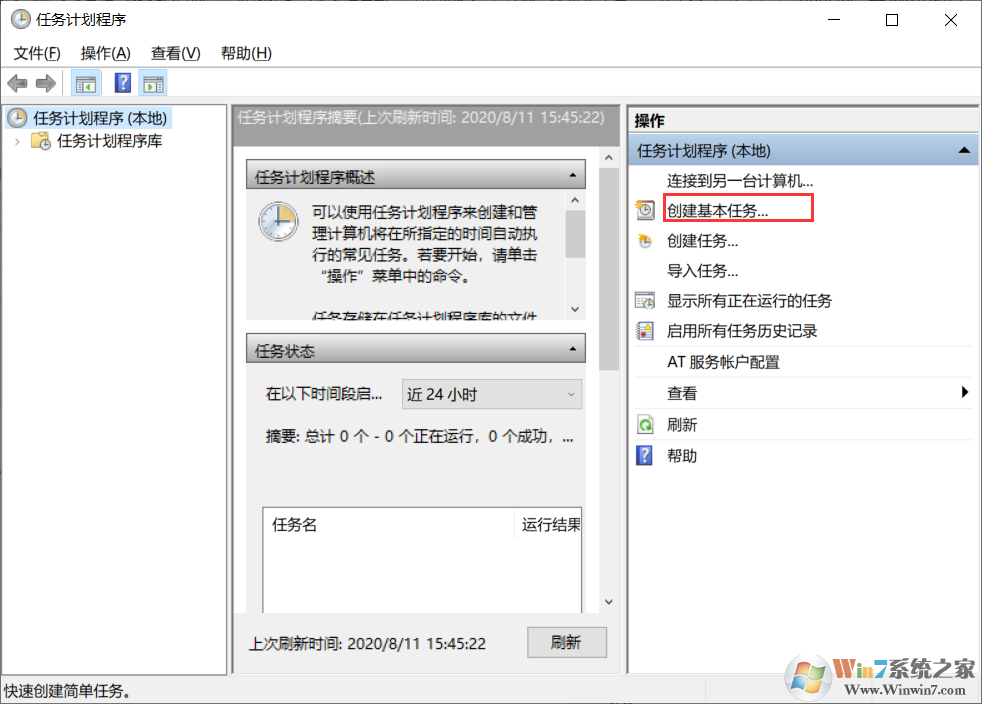
3、设置自动关机名称之后下一步,这时设置每天执行
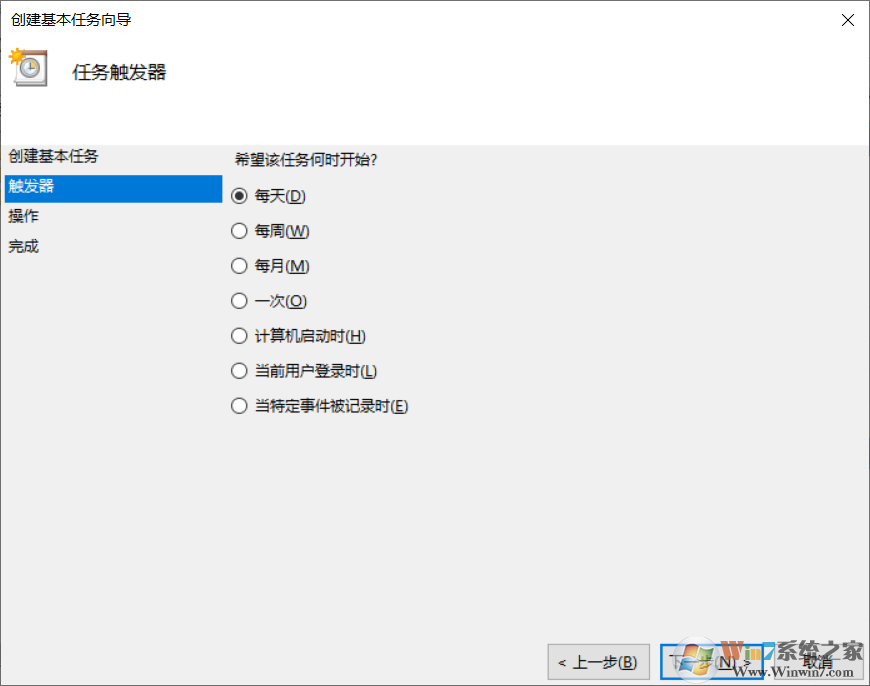
4、这里设置一下开始时间。
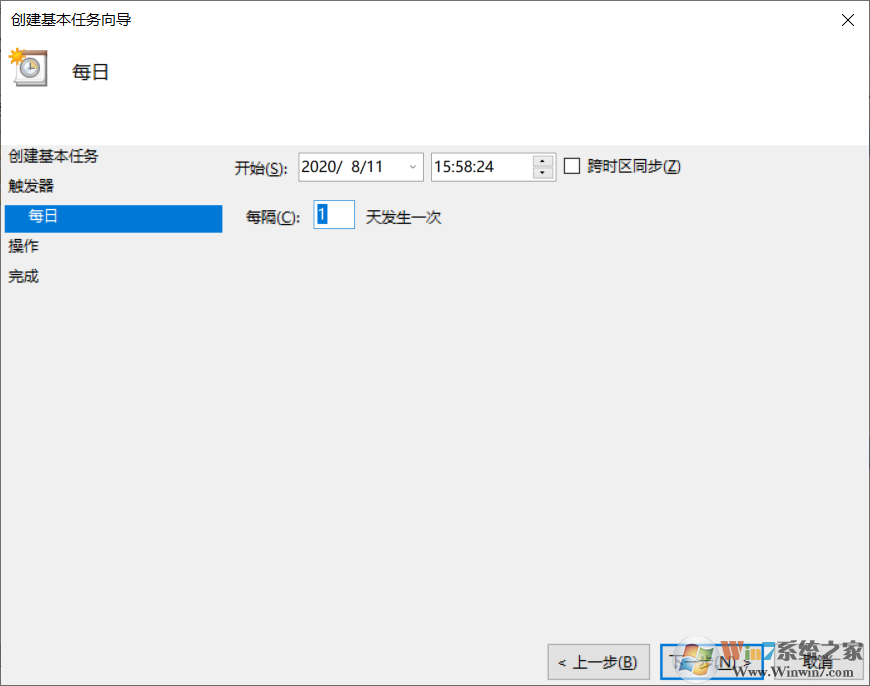
5、选择启动程序或脚本
6、启动程序填写:c:Windowssystem32shutdown.exe
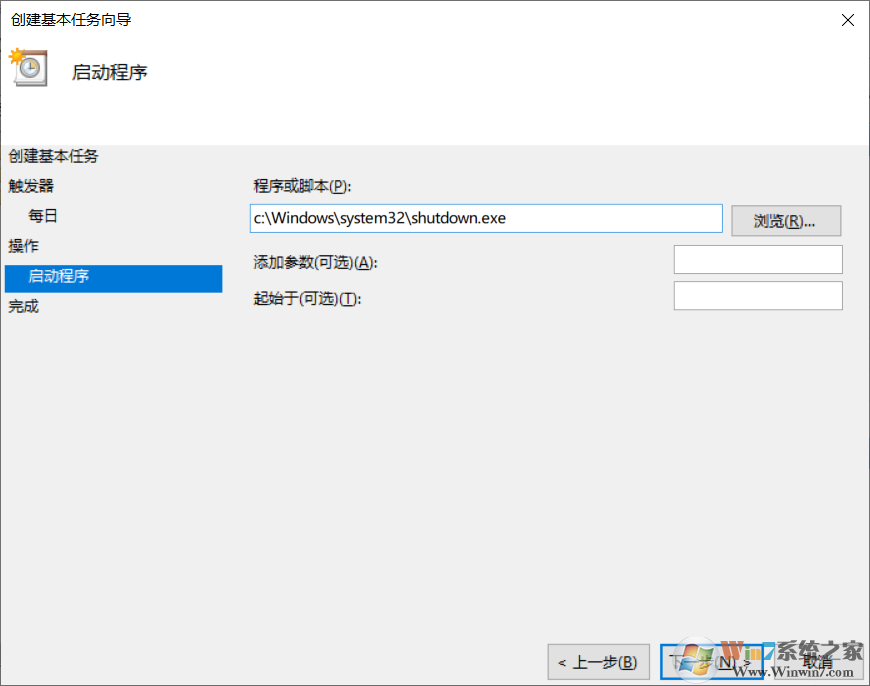
7、到这里,点击完成就可以了。
8、如果需要更多的设置,可以打开计划任务属性界面,进行更多设置。
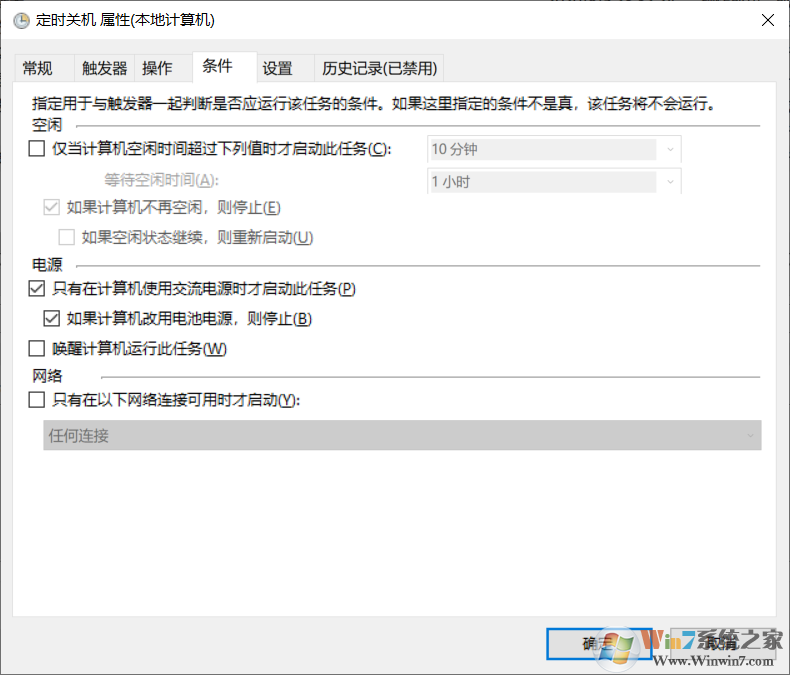
以上介绍的内容就是关于Win10系统设置计划任务关机的方法教程,不知道大家学会了没有,如果你也遇到了这样的问题的话可以按照小编的方法自己尝试一下,希望可以帮助大家解决问题,谢谢!!!想要了解更多的Windows10技巧请关注Win10镜像官网~~~





